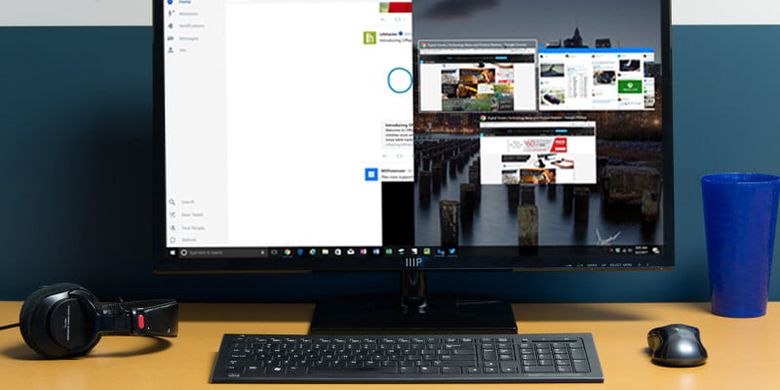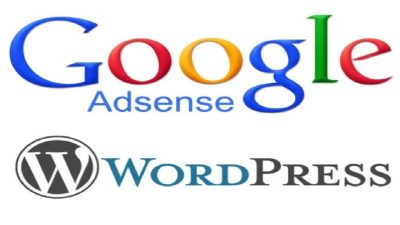(Corong Nusantara) Cara Membagi Desktop Komputer Menjadi 2 Area Kerja – Banyak orang yang menyerahkan pekerjaannya lewat perangkat komputer atau laptop. Khususnya para pekerja kantoran, di mana pengelolaan berkas lewat komputer sangat dibutuhkan. Seperti yang kita tahu, banyak orang yang lebih memilih untuk menjalankan bisnis oline sekarang ini. Mulai dari menjadi seorang Youtuber, blogger, dropshipper dan reseller, dan masih banyak lagi yang lainnya. Dan untuk mengerjakannya pasti butuh perangkat komputer, meskipun sebagian bisa menggunakan smartphone.
Berbicara mengenai komputer atau laptop, terkadang kita harus melakukan beberapa pekerjaan dengan cepat. Untuk memaksimalkannya kita bisa memanfaatkan fitur split screen. Fitur ini berguna untuk membagi tampilan layar menjadi 2 hinga 4 area kerja. Namun sayangnya, belum banyak pengguna yang tahu cara membagi desktop komputer menjadi 2 area kerja atau lebih tersebut. Tidak perlu khawatir, karena pada artikel kali ini akan dibahas secara lengkap langkah-langkahnya.
Cara Membagi Desktop Komputer Menjadi 2 Area Kerja
Membagi layar komputer menjadi 2 area kerja bisa dilakukan dengan mudah di versi OS Windows berapa pun, baik itu Windows 7, 8 hingga Windows 10. Cara ini biasanya dilakukan dengan berbagai tujuan. Mulai dari untuk memaksimalkan ukuran layar komputer, menjalankan dua atau lebih software secara bersamaan, hingga untuk mengoptimalkan aktivitas multitasking di komputer.
Kali ini akan dibahas cara mengaktifkan split screen atau layar split di Windows 10. Adapun cara membagi desktop komputer menjadi 2 area kerja di Windows 10 selengkapnya, sebagai berikut:
- Langkah yang pertama Anda buka dua software yang ingin dijalankan bersamaan dan dan membagi layar menjadi dua bagian atau area kerja.
- Misalnya di sini kita akan menjalankan Microsoft Word dan Browser.
- Setelah kedua jendela tersebut ditampilkan di layar, sekarang Anda bisa langsung membagi dua layar komputer.
- Caranya klik pada satu jendela dulu, misalnya jendela Ms. Word. Kemudian tekan kombinasi tombol Windows + Arah Kiri, maka jendela Ms. Word akan tampil di samping kiri layar.
- Selanjutnya klik pada browser yang dijalankan tadi, kemudian tekan kombinasi tombol Windows + Arah Kanan. Maka jendela browser tersebut akan ditampilkan di sisi kanan layar.
- Sekarang Anda sudah berhasil membagi desktop komputer menjadi dua bagian area kerja.
- Selesai.
Alih-alih berfungsi Windows 10, nyatanya cara di atas juga bisa Anda lakukan di komputer Windows 7 dan 8. Cara melakukannya juga sama, tinggal tekan kombinasi tombol Windows + Arah Kanan / Arah Kiri.
Cara Membagi Desktop Komputer Menjadi 4 Area Kerja
Jika cara di atas hanya akan membagi layar menjadi 2 area kerja, beda lagi dengan cara kedua ini. Di sini Anda bisa membagi layar monitor menjadi 4 area kerja sekaligus. Jadi, Anda memungkinkan untuk menampilkan 4 program sekaligus di satu tampilan layar komputer atau laptop. Cara ini juga bisa Anda terapkan di Windows 7, 8 ataupun Windows 10. Untuk langkah-langkahnya sendiri, sebagai berikut:
- Langkah yang pertama Anda jalankan 4 program atau software sekaligus di laptop atau komputer. Misalnya saja program yang dijalankan browser Google Chrome, Ms. Word, Windows Explorer, dan Video Player.
- Anda bisa mengatur pembagian layar satu per satu untuk masing-masing program yang dijalankan tadi.
- Pertama Anda pilih browser Google Chrome untuk ditampilan di layar, kemudian tekan kombinasi tombol Windows + Arah Kiri. Maka jendela Google Chrome akan ditampilkan di bilah kiri layar.
- Kedua pilih Ms. Word, kemudian tekan kombinasi tombol Windows + Arah Kanan. Maka jendela Ms. Word akan ditampilkan di bilah kanan layar.
- Ketiga klik pada Windows Explorer, kemudian tekan kombinasi tombol Windows + Arah Kiri. Lanjut tekan lagi kombinasi tombol Windows + Arah Bawah, maka Windows Explorer akan ditampilan di bagian pojok kiri bawah layar.
- Dan keempat klik pada Video Player, kemudian tekan tombol Windows + Arah Kanan. Dilanjut dengan menekan tombol Windows + Arah Bawah, maka jendela video player akan ditampilkan di pojok kanan bawah layar.
- Selesai.
Itulah tadi cara membagi desktop komputer menjadi 2 area kerja yang mudah dan praktis. Semoga informasi di atas bermanfaat.